Trong bài viết này OneIT sẽ hướng dẫn cách thực hiện kết nối Pgadmin vào Postgresql để quản trị Database thông qua giao diện GUI.
Để làm được, điều kiện cần có:
- Server phải cài đặt Postgresql từ version-10.0 trở lên.
- Tải và cài đặt Pgadmin tại https://www.pgadmin.org/download/ (Khuyến nghị Pgadmin 4 ver 5.7 trở lên).
- Thông tin password user “postgres” hoặc 1 user có quyền tương đương để login vào Postgresql.
Ở trong phạm vi bài viết này, xem như việc cài đặt postgresql đã được hoàn tất cài đặt. Chúng ta sẽ tiến hành setup cấu hình việc quản trị Postgresql thông qua PGAdmin.
Đầu tiên cần xem tình trạng dịch vụ của Postgresql.
service postgresql status
Access vào file thư mục config của Postgresql
cd /etc/postgresql/12/main/Tại đây có thể thấy danh sách các file cấu hình cấu thiết gồm: “pg_hba.config” và “postgresql.conf”.
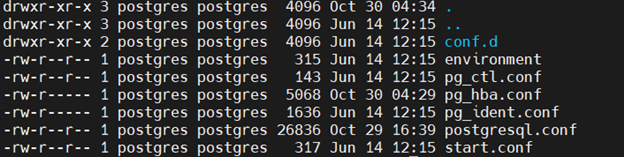
Sử dụng vi hoặc nano để xem qua các file cấu hình này. Trước tiên ta access vào file “pg_hba.conf”
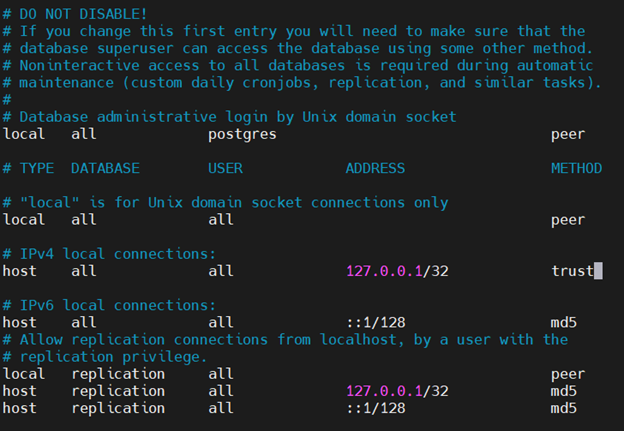
Trong thông tin file “pg_hba.conf”, đây là thông tin liên quan đến các cấu hình kết nối mặc định của server postgresql.
Tại dòng khu vực IPv4 , thêm 1 dòng chứa kết nối của client cần kết nối vào server:
| Type | Database | User | IP Address | Method |
| host | all | all | 192.168.0.30/32 | trust |

Ý nghĩa của việc dòng cấu hình này là: Cho phép duy nhất IP 192.168.0.30 truy cập vào tất cả DB của server postgresql.
Sau khi hoàn tất, tiến hành save lại file cấu hình “pg_hba.conf” và tiếp tục access vào file “postgresql.conf”. Như hình bên dưới, xem xét tình trạng dòng 59
#listen_addresses = ‘localhost'
Để có thể truy nhập từ bên ngoài vào, cần phải thay đổi cấu hình tại đây. Nếu để mặc định, hệ thống tự cho phép các dịch vụ chạy trên server này được phép kết nối với chính Database local.
Chuyển đổi bỏ dấu ‘#’ và ở đầu dòng và thay thế ‘locahost’ thành ‘*’. Ý nghĩa là chấp nhận các kết nối đến server postgresql này. Hoặc có thể thay thế ‘*’ thành 1 IP nào đó, ví dụ là 192.168.0.30 như tại file cấu hình “pg_hba.conf”.

Sau khi hoàn tất cấu hình file “pg_hba.conf” và “postgresql.conf”, tiến hành restart lại dịch vụ postgresql.
service postgresql restartTải pgadmin và tiến hành cài đặt. Sau khi hoàn tất cài đặt, tiến hành sử dụng PGAdmin. Trong lần đầu hệ thống sẽ yêu cầu setup một MasterPassword để tăng cường bảo mật.
Sau khi hoàn tất, tại đây là giao diện Dashboard của PGAdmin.

Tiến hành tạo mới ServerGroup bằng cách “Object > Create > ServerGroup”. Server group là tập hợn Sau đó tiến hành tạo kết nối đến Server bằng cách “Object > Create > Server”.
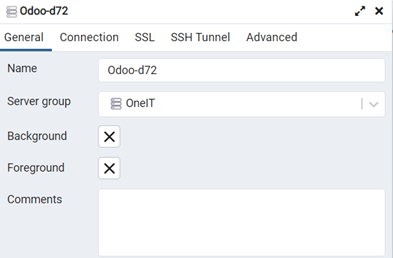
Với trường Name là trường gợi ý tên cho kết nối.
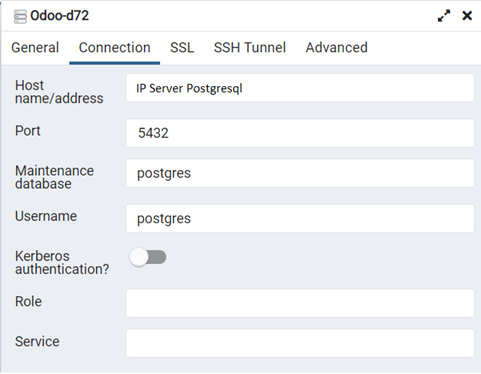
- Hostname/address: là IP server hoặc domain của của server postgresql
- Port: mặc định port vận hành của Postgresql là 5432
- Username: user quản trị mặc định của Postgresql là “postgres”
- Password: là password của postgres.
Sau khi hoàn tất, nhấn Save. Vậy là việc thiết lập kết nối đến Server Postgresql bằng Pgadmin đã hoàn tất.
Nếu sau khi nhấn Save, hệ thống báo lỗi không kết nối được, vui lòng đọc kĩ từng thông báo và kiểm tra lại các vấn đề có khả năng xảy ra như sau:
- Password user “postgres” sai.
- Port 5432 chưa mở hoặc thay đổi port kết nối nhưng ko điều chỉnh lại.
- Điều chỉnh kết nối SSL trong Tab SSL, sang Disable nếu ko có sử dụng SSL.
- Sai IP server kết nối hoặc client kết nối đến server có IP không đúng như trong file cấu hình.
Sau khi điều chỉnh, tiến hành restart lại dịch vụ Postgresql. Chúc các bạn thành công.




